Jak odzyskać usunięte dane z pamięci wewnętrznej Androida
Autorstwa Adela D. Louie, Ostatnia aktualizacja: 23 sierpnia 2019 r
Czy istnieje sposób na odzyskanie usuniętych danych z pamięci wewnętrznej Androida? Potrzebuję twojej pomocy!
Wewnętrzna pamięć naszych urządzeń z Androidem pomaga nam przechowywać ważne dane. Im większa pamięć, tym więcej danych możemy przechowywać. Możemy przechowywać wiadomości tekstowe, kontakty, zdjęcia, filmy i inne ważne rzeczy, które mamy w naszym telefonie komórkowym. Jednak dane te nadal nie są bezpieczne, szczególnie w przypadku wystąpienia błędu systemowego.
Może już zastanawiasz się, jak odzyskać dane z pamięci wewnętrznej na urządzeniu z Androidem? Bardziej przerażające jest to, że dowiadujesz się, że nie utworzyłeś żadnych kopii zapasowych wszystkich danych z urządzenia. Pierwszą rzeczą, którą musisz zrobić, to przestać korzystać z urządzenia z Androidem, gdy zorientujesz się, że straciłeś wszystkie dane na urządzeniu z Androidem.
WSKAZÓWKA:
- Jak korzystać z bezpłatnego odzyskiwania danych Samsung
- Jak odzyskać usunięte zdjęcia z galerii Androida
- Top 5 Samsung Backup Software na PC w 2018 roku do pobrania za darmo
Dzięki bardzo silnej możliwości przywracania utraconych danych z wewnętrznej pamięci urządzenia z Androidem FoneDog Android Data Recovery Tool może poradzić sobie z tego typu sytuacją. Za pomocą tego oprogramowania będziesz mógł przywrócić wszystkie usunięte dane z Androida, takie jak wiadomości tekstowe, kontakty, zdjęcia, filmy, WhatsApp i inne. Odzyskiwanie danych FoneDog Android Narzędzie może pomóc w odzyskaniu utraconych lub usuniętych danych w łatwy sposób, a my zapewniamy, że to oprogramowanie zapewni Ci najwyższy możliwy wskaźnik sukcesu.
Narzędzie FoneDog Android do odzyskiwania danych nie zastępuje innych danych z urządzenia, dzięki czemu masz pewność, że nie stracisz więcej danych na Androidzie. Jedną z najlepszych rzeczy w tym oprogramowaniu jest to, że po przywróceniu danych z wewnętrznej pamięci systemu Android zostaną one uporządkowane i zapisane w wyznaczonym folderze na komputerze. FoneDog Android Data Recovery Tool jest również kompatybilny z około 6000 urządzeń z Androidem, w tym z nowymi modelami. To oprogramowanie może także współpracować z komputerem Mac lub Windows, dlatego zgodność nie jest problemem.
Część 1. Kroki w celu odzyskania usuniętych danych z pamięci wewnętrznej AndroidaCzęść 2. Przewodnik wideo: Jak odzyskać usunięte dane z pamięci wewnętrznej Androida?Część 3. Wniosek
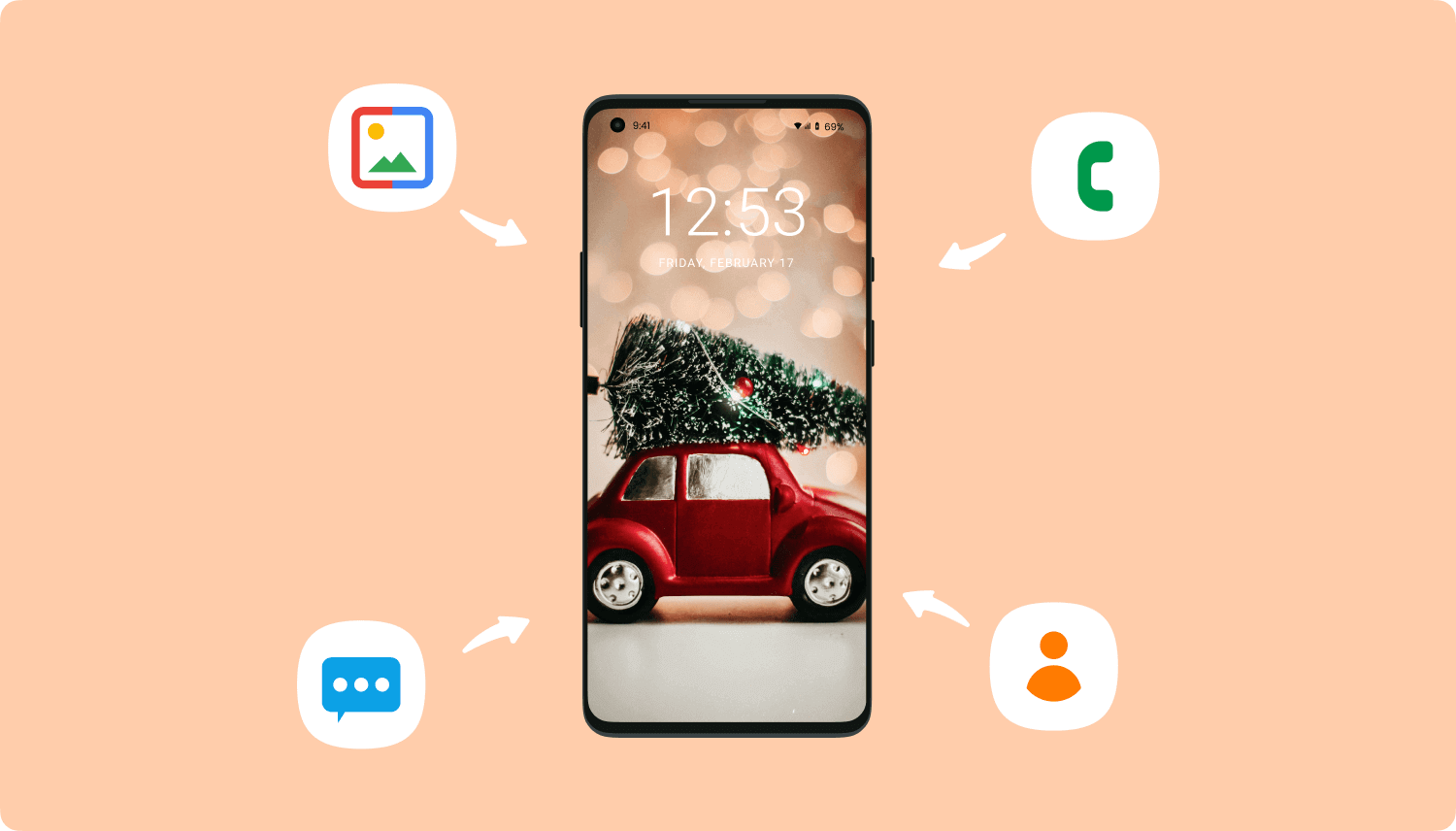 Odzyskaj usunięte dane z pamięci wewnętrznej Androida
Odzyskaj usunięte dane z pamięci wewnętrznej Androida
Część 1. Kroki w celu odzyskania usuniętych danych z pamięci wewnętrznej Androida
Krok 1. Pobierz i zainstaluj Android Data Recovery
Pobierz narzędzie FoneDog Android do odzyskiwania danych i zainstaluj je na komputerze Mac lub Windows, abyśmy mogli rozpocząć odzyskiwanie usuniętych danych z pamięci wewnętrznej Androida.
Krok 2: Uruchom i podłącz urządzenie z Androidem
Po pomyślnym zainstalowaniu narzędzia FoneDog Android Data Recovery Tool uruchom oprogramowanie, a następnie podłącz urządzenie z Androidem za pomocą dostarczonego kabla USB. Oprogramowanie automatycznie wykryje twoje urządzenie. Następnie możesz przejść do następnego kroku, aby odzyskać usunięte dane z pamięci wewnętrznej Androida.
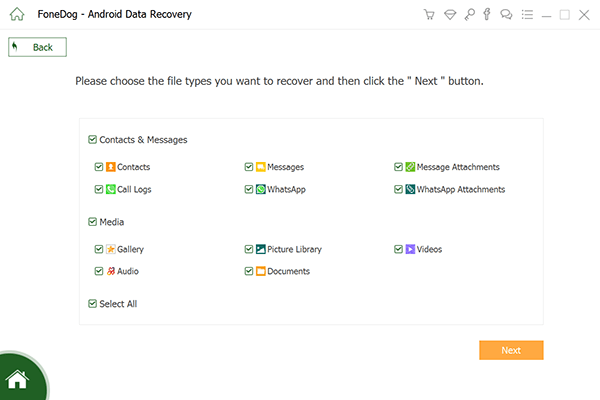
Telefon z Androidem podłączony - Krok 2
Krok 3: Aktywuj debugowanie USB na urządzeniu z Androidem
Po wykryciu urządzenia z systemem Android poprosi Cię o włączenie debugowania USB na urządzeniu z Androidem. Debugowanie USB w rzeczywistości pozwala jedynie oprogramowaniu skanować i wyodrębniać dane na urządzeniu z Androidem. Kroki włączania debugowania USB na urządzeniu z Androidem zależą od używanej wersji systemu operacyjnego. Wykonaj następujące kroki, jak włączyć debugowanie USB.
Android 2.3 lub wcześniejsza wersja
- Idź i dotknij „Ustawienia”
- Następnie dotknij „Aplikacje”
- Stuknij „Rozwój”
- A następnie dotknij „Debugowanie USB”
Android 3.0 do 4.1
- Stuknij w „Ustawienia”
- Następnie dotknij „Opcja programisty”
- Następnie dotknij „Debugowanie USB”
Android 4.2 do nowszej wersji
- Przejdź do ustawień"
- Następnie przejdź do „Informacje o telefonie”
- Idź i dotknij „Numer kompilacji” 7 razy
- Następnie przejdź ponownie do „Ustawień”
- Wybierz „Opcja programisty”
- A następnie dotknij „Debugowanie USB”

Zezwalaj na debugowanie USB na Androidzie - Krok 3
Krok 4: Wybierz typ pliku do skanowania w pamięci wewnętrznej Androida
Po nawiązaniu połączenia będzie można zobaczyć kategorię plików danych na ekranie. Aby odzyskać pliki z pamięci wewnętrznej urządzenia z Androidem, wybierz typy danych do skanowania. Możesz wybrać wiele plików lub po prostu kliknąć „Wybierz wszystko”, jeśli chcesz odzyskać wszystkie usunięte dane z wewnętrznej pamięci Androida. Po wybraniu danych kliknij „DalejPrzycisk ".

Wybierz Dane do skanowania w pamięci wewnętrznej Androida - Krok 4
Krok 5: Pozwól FoneDogowi wejść w pamięć wewnętrzną twoich androidów
Po wybraniu typu pliku FoneDog Android Data Recovery Tool poprosi Cię o pozwolenie na pełny dostęp do wewnętrznej pamięci Androida. Ma to na celu pełne skanowanie wszystkich danych w pamięci wewnętrznej Androida. na urządzeniu z Androidem dotknij „Zezwól” lub „Udziel” lub „Autoryzuj”. Po uzyskaniu pozwolenia oprogramowanie będzie kontynuować skanowanie urządzenia z Androidem.

Zezwól FoneDogowi na dostęp do wewnętrznej pamięci systemu Android - krok 5
Krok 6: Odzyskaj dane z pamięci wewnętrznej urządzenia z Androidem
Po pomyślnym przeskanowaniu urządzenia z Androidem utrzymaj połączenie telefonu. Będziesz mógł zobaczyć typy plików swoich danych na ekranie. Sprawdź wszystkie typy plików, które chcesz odzyskać, które znajdują się w lewej kolumnie ekranu. Będziesz mógł zobaczyć zarówno istniejące, jak i usunięte dane z urządzenia z Androidem. Możesz włączyć opcję „Wyświetlaj tylko usunięte elementy”u góry ekranu. Spowoduje to wyświetlenie tylko usuniętych danych i zaoszczędzi Ci więcej czasu. Wyświetl podgląd wszystkich usuniętych danych, aby upewnić się, że masz odpowiednie pozycje. Po zakończeniu przejdź dalej i kliknij przycisk„wyzdrowiećPrzycisk ".
Przeczytaj także:
Przewodnik po kontaktach: Odzyskiwanie utraconych kontaktów z Androida
Przewodnik tekstowy: Wyświetl darmowe wiadomości tekstowe za darmo na Androida

Odzyskaj usunięte dane z pamięci wewnętrznej Androida - Krok 6
Darmowe pobieranie Darmowe pobieranie
Część 2. Przewodnik wideo: Jak odzyskać usunięte dane z pamięci wewnętrznej Androida?
Część 3. Wniosek
Naprawdę, Odzyskiwanie danych FoneDog Android Narzędzie może pomóc w odzyskaniu wszelkiego rodzaju utraconych danych. Jest bardzo bezpieczny, łatwy i wydajny w użyciu. To oprogramowanie może również odzyskać zawartość karty SD włożonej do urządzenia z Androidem. FoneDog Android Data Recovery Tool może doskonale działać na wszelkiego rodzaju urządzeniach z Androidem, nawet jeśli używasz nowo wydanego typu urządzenia z Androidem, to nie ma znaczenia.
Plus FoneDog Android Data Recovery Tool jest również kompatybilny z komputerem z systemem Windows lub Mac. Jeśli pobierasz to oprogramowanie po raz pierwszy, będziesz mieć 30-dniowy bezpłatny okres próbny. Ma to na celu zapewnienie, że FoneDog Android Data Recovery Tool naprawdę działa tak, jak powinno być oprogramowanie do odzyskiwania danych. Robimy to, ponieważ chcemy Cię zapewnić, że możesz uzyskać więcej niż zapłaciłeś za korzystanie z FoneDog Android Data Recovery Tool.
Pobierz to oprogramowanie na swój komputer i zmartw się i bezstresowo, jeśli kiedykolwiek w przyszłości ponownie stracisz swoje dane. FoneDog Android Data Recovery to naprawdę świetne narzędzie do odzyskiwania utraconych lub usuniętych danych z wewnętrznej pamięci Androida.
Zostaw komentarz
Komentarz
Android Data Recovery
Odzyskaj usunięte pliki z telefonu lub tabletu z Androidem.
Darmowe pobieranie Darmowe pobieranieGorące artykuły
- Jak odzyskać usunięte wiadomości WhatsApp bez kopii zapasowej
- Jak odzyskać historię usuniętych połączeń w Androidzie [aktualizacja 2020]
- Jak odzyskać usunięte zdjęcia ze Zdjęć Google?
- Jak odzyskać usunięte filmy z wewnętrznej pamięci Androida w 2020 roku
- Jak odzyskać usuniętą historię połączeń bez kopii zapasowej z Androida
- Odzyskiwanie WhatsApp: odzyskiwanie usuniętych obrazów WhatsApp z Androida
- Jak odzyskać usunięte dane z urządzenia Xiaomi
- Najłatwiejszy sposób na odzyskanie folderów danych Androida
/
CIEKAWYDULL
/
PROSTYTRUDNY
Dziękuję Ci! Oto twoje wybory:
Doskonały
Ocena: 4.5 / 5 (na podstawie 73 oceny)
